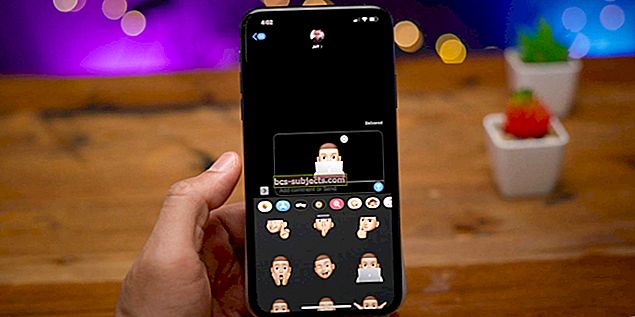Vai jums ir vieta visiem fotoattēliem? Lielākā daļa no mums to nedara, un šajās dienās mēs ņemam vairāk nekā jebkad agrāk. Ja jūsu iCloud krātuve ir pilna un iPhone tālrunī vairs nav vietas, iespējams, būs laiks fotoattēlu bibliotēku pārsūtīt uz Google fotoattēliem.
Google fotoattēli ir mākoņa krātuves pakalpojums, kas līdzīgs iCloud fotoattēliem. Tas ļauj jums saglabāt visu fotoattēlu un video bibliotēku tiešsaistē. Droši un droši. Tātad varat piekļūt tam no visām ierīcēm ... ne tikai no Apple ierīcēm.
Vislabāk par Google fotoattēliem? Jūs bez maksas saņemat neierobežotu krātuvi saspiestiem fotoattēliem un videoklipiem. Uz visiem laikiem. Atvadieties no tiem kaitinošajiem krātuves paziņojumiem.
Tātad, neatkarīgi no tā, vai vēlaties izkļūt no Apple ekosistēmas vai atbrīvot vēl kādu iCloud krātuvi, Google fotoattēli var palīdzēt.
 Izpildiet šos ātros padomus, lai pārsūtītu no Apple iCloud Photos uz Google Photos:
Izpildiet šos ātros padomus, lai pārsūtītu no Apple iCloud Photos uz Google Photos:
- Lejupielādējiet Google fotoattēlus savā ierīcē.
- Ieslēdziet dublēšanu un sinhronizāciju un atlasiet fotoattēlu krātuves lielumu.
- Pagaidiet, līdz pakalpojums Google fotoattēli pabeidz visu jūsu fotoattēlu dublēšanu.
- Vēlreiz pārbaudiet visus savus fotoattēlus, kas pārsūtīti uz pakalpojumu Google fotoattēli.
- Lejupielādējiet vietējo iCloud fotoattēlu dublējumu (pēc izvēles)
- Izslēdziet vai izdzēsiet iCloud fotoattēlus visās savās ierīcēs.
Kāda ir atšķirība starp iCloud Photos un Google Photos?
Google fotoattēli ir atbilde uz Apple iCloud Photos. Abi pakalpojumi ļauj saglabāt fotoattēlu bibliotēku mākonī, lai atbrīvotu vietu ierīcē. Jūsu bibliotēku droši dublē Apple vai Google, un tā ir pieejama visās jūsu ierīcēs.
Abi pakalpojumi ir lielisks risinājums uzpūtīgām fotoattēlu bibliotēkām, kas aizņem jūsu krātuvi. Bet ir dažas galvenās atšķirības: cena, savietojamība un funkcijas.
Kāda ir atšķirība ar cenu?
Cena ir viegli lielākā atšķirība starp iCloud Photos un Google Photos. Abi pakalpojumi sākas bez maksas: jūs saņemat 5 GB krātuvi ar iCloud un 15 GB krātuvi ar Google.
Jau tagad iCloud 5 GB atmiņa izklausās kā nožēlojams piedāvājums. Bet vēl grūtāk ir tajā iespiest savu fotoattēlu bibliotēku, ja šo vietu izmantojat arī iCloud dublējumkopijām, failiem un citiem datiem, ko dara lielākā daļa cilvēku ar Apple ierīcēm!
 Es izmantoju 5 GB atsevišķi, lai dublētu iPhone un iPad iCloud!
Es izmantoju 5 GB atsevišķi, lai dublētu iPhone un iPad iCloud! Ja beigsies iCloud krātuve, nav citas iespējas, kā pārtraukt tās lietošanu vai iegādāties vairāk no Apple.
Savukārt Google piedāvā vēl vienu alternatīvu, kad pietrūkst vietas. Protams, jūs varat iegādāties vairāk krātuves no Google. Vai arī jūs varat pārveidot savus fotoattēlus un videoklipus augstas kvalitātes saspiestās versijās un iegūt neierobežotu krātuvi. Par brīvu!
Kāda ir atšķirība no saderības?
Apple slēgtā ekosistēma ir bēdīgi slavena. iCloud nedaudz izjauc tendenci ar iCloud for Windows lietotni. Bet jūs joprojām saņemat daudz labāku pieredzi, ja visas jūsu ierīces ir Apple.
Flipā Google fotoattēli ir pieejami lejupielādei jebkurā ierīcē neatkarīgi no zīmola. Un pieredze paliek nemainīga neatkarīgi no tā, ko jūs to izmantojat. Ja jums ir dažādi zīmoli, iespējams, labākais risinājums jums ir Google fotoattēli.
Kāda ir atšķirība ar funkcijām?
Google kā pasaules iecienītākā meklētājprogramma ir nopelnījusi tiesības lepoties ar savu meklēšanas iespēju. Google fotoattēlu vietnē tas tiek darīts.
Vai vēlaties redzēt suņa attēlus? Vienkārši meklējiet “suns”. Vai kā ir ar attēliem “pludmalē” ar “Tante Sue” no “pagājušā gada jūlija”. To visu ir viegli izdarīt bez lietotāja papildu darba.
 Visus labos zēnus ir viegli atrast, kad varat vienkārši meklēt vārdu “suns”. Attēls no Google.
Visus labos zēnus ir viegli atrast, kad varat vienkārši meklēt vārdu “suns”. Attēls no Google. Lieta ir: jūs varat darīt tieši to pašu, izmantojot iCloud Photos, arī bez nepieciešamības neko marķēt! Tomēr pakalpojumā Google fotoattēli var būt neliela nozīme viņu meklēšanas algoritmu kvalitātē.
Vēl viena atšķirība ir foto albumu koplietošana. Izmantojot iCloud, ikvienam, ar kuru kopīgojat foto albumu, ir nepieciešama Apple ierīce. Bet, izmantojot Google fotoattēlus, viņiem ir nepieciešams tikai lejupielādēt bezmaksas lietotni Google fotoattēli. Jebkurā ierīcē.
Vai tiešām Google fotoattēli ir bez maksas?
Jā un nē. Visi zina, ka nekas nenāk par velti. Kādā brīdī jūs droši vien esat dzirdējis kādu sakām: "Ja jums nav jāmaksā par kaut ko, tas ir tāpēc, ka jūs esat produkts."
Google ir lielākais piemērs tam. Viņi piedāvā dažus no labākajiem "bezmaksas" pakalpojumiem, kādi jebkad redzēti. Un pretī viņi iegūst tonnas datu par mums no tā, kā mēs izmantojam šos pakalpojumus.
Tas nenozīmē, ka Google ir ļauns vai vēlas izmantot šos datus pret jums. Patiesībā viss, ko viņi vēlas, ir uzlabot savus pakalpojumus. Un, lai palīdzētu jums atrast produktus, kopienas vai uzņēmumus, kas varētu uzlabot jūsu dzīvi.
Bet tajā ietilpst naudas tērēšana kopā ar citiem uzņēmumiem. Galu galā, ja, izmantojot Google pakalpojumus, mēs netērētu vairāk, izmantojot viņu sludinājumus, viņi nekad nepelnītu naudu.
Vietnē iMore.com ir labs raksts. Bet galu galā nākas jautāt, kam jūs piešķirat lielāku vērtību: savam privātumam vai savai naudai?
Ko darīt, ja es nevēlos saspiest savus fotoattēlus?
Izmantojot neierobežotu bezmaksas krātuvi, izmantojot pakalpojumu Google fotoattēli, jums jāļauj uzņēmumam Google saspiest jūsu fotoattēlus un videoklipus.
Google to sauc par augstas kvalitātes saspiešanu. Un patiesībā, aplūkojot dažus salīdzināšanas ziņojumus - piemēram, šo vai šo vai šo, es domāju, ka tas ir taisnīgs apraksts.
Ir gandrīz neiespējami atšķirt saspiesto un nesaspiesto versiju. Tas notiek, ja vien jūs tuvināt, lai apskatītu atsevišķus pikseļus. Tas ir diezgan pārsteidzoši, cik gudrs ir saspiešanas algoritms.
Tāpēc, ja vien jūs neplānojat izdarīt milzīgus fotoattēlu izdrukas, jums var būt nepieciešams tikai kvalitatīvs to variants.
Protams, daudzi no mums joprojām izvēlas saglabāt mūsu fotoattēlu oriģinālās kvalitātes versijas. Es domāju, ka tas ir labi! Un šajā gadījumā, ja jūsu fotoattēlu bibliotēka ir lielāka par 15 GB, jāmeklē apmaksāta krātuve, izmantojot Google vai iCloud Photos.
Cenas starp Apple un Google būtībā ir vienādas, izņemot to, ka Apple piedāvā 50 GB iespēju, savukārt Google piedāvā 100 GB iespēju par dolāru mēnesī vairāk.
Kas man pietrūks par iCloud Photos?
 Jums vēlreiz jāatjauno iCloud fotoattēlu albumi pakalpojumā Google fotoattēli. Attēls no Apple.
Jums vēlreiz jāatjauno iCloud fotoattēlu albumi pakalpojumā Google fotoattēli. Attēls no Apple. Pakalpojumā Google fotoattēli tiek saglabāti jūsu fotoattēli tiešsaistē, videoklipi, datumi un atrašanās vietas. Bet tas nepiedāvā gluži visu no iCloud Photos.
Lielākās lietas, ko jūs varētu palaist garām, ir jūsu izveidotie foto albumi. Pārsūtot savus iCloud fotoattēlus uz Google fotoattēliem, viss notiek tikai vienā lielā straumē. Visi jūsu glīti kopētie albumi pazūd, tāpēc jums tie ir jāizveido vēlreiz manuāli.
Otra lieta, ko jūs zaudējat, ir vienmērīga pieredze, ka visu laiku ir viss Apple. Google fotoattēli nav jūsu iPhone, iPad, iPod vai Mac vietējā lietotne, tāpēc tā nedarbojas tik gludi kā Fotoattēli, un jūs zaudējat arī gaidāmajā Apple fotoattēlu atjauninājumā.
Ja jūs joprojām vēlaties pārsūtīt no iCloud Photos uz Google Photos, skatiet mūsu soli pa solim sniegto ceļvedi!
Kā es varu pārsūtīt savus iCloud fotoattēlus uz Google fotoattēliem?
 Vai jūs jau pārdodat pakalpojumā Google fotoattēli? Uzziniet, kā pārsūtīt bibliotēku.
Vai jūs jau pārdodat pakalpojumā Google fotoattēli? Uzziniet, kā pārsūtīt bibliotēku. Varbūt jūs gatavojaties nomainīt savu iPhone uz Android ierīci. Varbūt jums ir jāatbrīvo vieta iCloud krātuvē. Vai arī jūs, iespējams, vēlēsieties mākoņā iegūt drošu fotoattēlu bibliotēkas dublējumu, pirms klēpjdators nomirst.
Neatkarīgi no iemesla un visur, kur tiek glabāti jūsu fotoattēli, varat veikt šīs darbības, lai savu fotoattēlu bibliotēku pārvietotu uz pakalpojumu Google fotoattēli.
Tomēr jābrīdina, ka pārsūtīšana var ilgt stundas, dienas vai pat nedēļas, atkarībā no bibliotēkas lieluma un interneta savienojuma ātruma. Līdz šim manam iPhone ir nepieciešamas 24 stundas, lai pārsūtītu 1000 fotoattēlus - tikai 10% no manas bibliotēkas.
1. solis. Lejupielādējiet Google fotoattēlus savā ierīcē
Jums ir jālejupielādē lietotne Google fotoattēli vai dublēšanas un sinhronizācijas programma jebkurā ierīcē, kurā ir jūsu fotoattēli. iPhone, planšetdators, klēpjdators, neatkarīgi no tā. Jūs izmantojat šo lietotni, lai augšupielādētu savus fotoattēlus Google tīklā.
- Mobilajās ierīcēs lejupielādējiet Google fotoattēlus no App Store vai Google Play veikala.
- Mac vai PC datorā lejupielādējiet lietotni Dublēšana un sinhronizēšana no Google vietnes.
Lietojot iCloud Photos, vieni un tie paši fotoattēli ir pieejami no visām jūsu ierīcēm. Tātad jums ir nepieciešams lejupielādēt lietotni tikai vienā ierīcē. Nav svarīgi, kuru ierīci izmantojat, taču datoram var būt spēcīgāks Wi-Fi savienojums.
Pirms sākat arī šos fotoattēlus nav jālejupielādē no iCloud Photos.
2. solis. Ieslēdziet dublēšanu un sinhronizāciju un atlasiet fotoattēlu krātuves lielumu
 Pirms apakšā pieskaraties Apstiprināt, pārbaudiet, vai visi iestatījumi ir pareizi.
Pirms apakšā pieskaraties Apstiprināt, pārbaudiet, vai visi iestatījumi ir pareizi. Kad ir instalēti Google fotoattēli vai dublēšana un sinhronizācija, atveriet lietotni un ļaujiet tai piekļūt jūsu fotoattēliem. Tas ir vajadzīgs, lai kopētu šos fotoattēlus mākonī!
Izvēlieties ieslēgt dublēšanu un sinhronizāciju, pēc tam izvēlieties, vai augšupielādēt augstas kvalitātes vai oriģinālās kvalitātes. Atcerieties, ka bez maksas jūs saņemat neierobežotu augstas kvalitātes, bet tikai 15 GB oriģinālas kvalitātes fotoattēlu un videoklipu.
Neiesaku ieslēgt opciju Izmantojiet mobilos datus, kad nav Wi-Fi,ja vien neesat noslēdzis patiesi neierobežotu datu līgumu. Manis paša fotoattēlu bibliotēka ir 120 GB, un tas liek man svīst domāt par to, ko mans mobilo sakaru operators iekasētu par šo datu izmantošanu!
Visbeidzot, noteikti pierakstieties pareizajā Google kontā un nospiediet Apstiprināt lai sāktu augšupielādēt savus fotoattēlus.
3. solis. Gaidiet, līdz Google fotoattēli pabeidz visu jūsu fotoattēlu dublēšanu
Un tagad mēs spēlējam gaidīšanas spēli. Turiet Google fotoattēlus atvērtu savā Apple ierīcē, pretējā gadījumā tas pārtrauc jūsu fotoattēlu dublēšanu.
Atkarībā no jūsu iegūto fotoattēlu skaita var paiet laiks no dažām stundām līdz pāris nedēļām, līdz pakalpojums Google fotoattēli tiek dublēts. Lai uzzinātu, man vajadzēja apmēram 24 stundas, lai izveidotu 1000 fotoattēlus, taču nobraukums var atšķirties.
Pārbaudiet dublējuma progresu no lietotnes Google fotoattēli, velkot uz leju no ekrāna vidus. Mac vai PC datorā esošajā dublēšanas un sinhronizācijas lietotnē izvēlnes joslā noklikšķiniet uz ikonas, lai redzētu progresu.
 Skatiet, cik daudz fotoattēlu ir palicis, lai dublētu un izmisums!
Skatiet, cik daudz fotoattēlu ir palicis, lai dublētu un izmisums! Daži cilvēki apgalvo, ka pirms fotoattēlu augšupielādes pakalpojumā Google fotoattēli jums ir jālejupielādē fotoattēli no iCloud Photos.
Tā nav taisnība, un tā ir laba ziņa tiem no mums, kuriem ir vairāk fotogrāfiju nekā vietas cietajā diskā, taču tas varētu būt faktors, kas palēnina pārsūtīšanu.
4. solis. Pārbaudiet, vai visi jūsu fotoattēli tika pārsūtīti uz Google fotoattēliem
Kad dublēšana ir pabeigta, jums jāpārliecinās, vai nav palaisti garām fotoattēli.
Pārlūkojiet savu Google fotoattēlu kolekciju no lietotnes vai dodieties uz Google fotoattēli un pierakstieties savā kontā. Apskatiet pirmos un pēdējos fotoattēlus, lai pārliecinātos, ka tie atbilst gaidītajam, vai meklējiet dažus no jūsu iecienītākajiem.
Varat redzēt, cik daudz fotoattēlu bija programmā iCloud Photos, ritinot līdz lietotnes Fotoattēli apakšai. Ņemiet vērā šo numuru un salīdziniet to ar Google teikto, kas jums ir jūsu Google informācijas panelī.
 Pakalpojumā Google fotoattēli ir aptuveni 1000 fotoattēlu.
Pakalpojumā Google fotoattēli ir aptuveni 1000 fotoattēlu. Cerams, ka viņi ir tādi paši!
Ja pakalpojumā Google fotoattēli nav neviena fotoattēla, uzziniet, kurā ierīcē tie tiek glabāti, un pārliecinieties, ka pakalpojuma Google fotoattēli no turienes ir pabeigta dublēšana.
5. solis. Lejupielādējiet iCloud Photos vietējo dublējumu (pēc izvēles)
Ja izvēlējāties dublēt augstas kvalitātes fotoattēlus un videoklipus pakalpojumā Google fotoattēli, šī ir jūsu pēdējā iespēja lejupielādēt oriģinālu kopiju no iCloud. Ja vēlaties to izdarīt, pārliecinieties, vai jums ir pietiekami daudz krātuves, lai vispirms tos visus saglabātu datorā.
Dodieties uz iCloud vietni un atlasiet savus fotoattēlus pa daļām pa 1000, pēc tam noklikšķiniet uz lejupielādes pogas. Atkarībā no jūsu iCloud fotoattēlu bibliotēkas lieluma šī lejupielāde var aizņemt kādu laiku.
 Diemžēl jūs nevarat lejupielādēt visus savus fotoattēlus uzreiz, ja jums ir vairāk nekā 1000.
Diemžēl jūs nevarat lejupielādēt visus savus fotoattēlus uzreiz, ja jums ir vairāk nekā 1000. 6. solis. Izslēdziet iCloud fotoattēlus savās ierīcēs
Tagad visi jūsu fotoattēli ir Google fotoattēli, un, ja vēlaties, jūs esat ieguvis vietējo oriģinālu dublējumu. Ir pienācis laiks izdzēst iCloud fotoattēlus, lai atbrīvotu iCloud krātuvi vai atceltu ikmēneša abonementu.
 Kad jūs izslēdzat iCloud fotoattēlus, izvēlieties noņemt fotoattēlus no savas ierīces.
Kad jūs izslēdzat iCloud fotoattēlus, izvēlieties noņemt fotoattēlus no savas ierīces. Vēl neizvēlieties ierīces iestatījumos izslēgt iCloud fotoattēlus. Tas noņem fotoattēlus un videoklipus no ierīces, bet tos neizdzēš no iCloud. Tātad jūsu iCloud krātuve paliek pilna.
Tā vietā jums ir jāizdzēš visi fotoattēli un videoklipi lietotnē Fotoattēli.
Bet pirms tam vispirms izdzēsiet vienu fotoattēlu un pārliecinieties, ka tas netiek noņemts arī no pakalpojuma Google fotoattēli. Tā nevajadzētu, bet tas ir noticis agrāk.
Ja tas, ko jūs darāt pakalpojumā Fotoattēli, neietekmē jūsu Google fotoattēlu bibliotēku, turpiniet izdzēst visu no lietotnes Fotoattēli, lai notīrītu savus iCloud fotoattēlus. Ātrākais veids, kā to izdarīt, ir Atlasīt visusaīsne (komanda + A) iCloud vietnē.
Izdzēstie fotoattēli paliek mapē Nesen izdzēsti 30 dienas.
Kad esat pabeidzis, katras ierīces iestatījumos izslēdziet iCloud fotoattēlus, tāpēc jaunie fotoattēli vairs netiek saglabāti iCloud.
Kā izslēgt iCloud fotoattēlus iPhone, iPad vai iPod touch ierīcēs:
- Iet uz Iestatījumi> Fotoattēli.
- Izslēgt iCloud fotoattēli.
- Izvēlieties noņemt fotoattēlus no savas ierīces.
Kā izslēgt iCloud fotoattēlus Mac datorā:
- Izvēlnes joslā dodieties uz Apple> System Preferences ...> iCloud.
- Blakus vienumam Fotoattēli noklikšķiniet uz Iespējas…
- Noņemiet atzīmi iCloud fotoattēli un noklikšķiniet Gatavs.
- Izvēlieties noņemt fotoattēlus no sava Mac.
Un šeit mēs esam par foto apdari! Atcerieties, ka, lai skatītu fotoattēlus savā Apple ierīcē, jums jāizmanto lietotne Google fotoattēli.
Kā tagad jūtas jūsu ierīce? Fiziski vieglāks, ja visi šie fotoattēli ir noņemti? Vai arī tagad svars ir tikai jūsu plecos, jo jūsu iCloud krātuve ir tukša!
Komentāros informējiet mūs par savu pieredzi ar Google fotoattēliem vai iCloud fotoattēliem. Kuram dodat priekšroku un kāpēc?